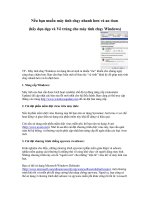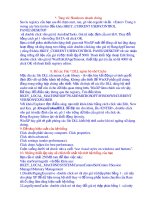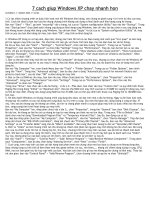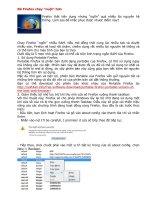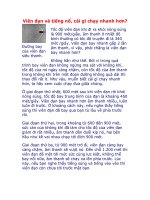LAM CHO LAPTOP CHAY NHANH HON
Bạn đang xem bản rút gọn của tài liệu. Xem và tải ngay bản đầy đủ của tài liệu tại đây (96.82 KB, 2 trang )
Các ý kiến trên diễn đàn Handheld Việt Nam cho rằng, virus chỉ là 1 phần nhỏ khiến máy chạy
chậm. Còn hàng tá nguyên nhân có thể bạn chưa biết và cách khắc phục hiệu quả.
Sau đây là một số thủ thuật để laptop của bạn chạy nhanh hơn.
1. Đơn giản nhất, chọn một hình nền có kích thước và dung lượng tương đối hoặc không dùng. Ảnh
lớn sẽ làm chậm quá trình khởi động máy. Tiếp đến, dọn dẹp ngăn nắp các icon (biểu tượng chương
trình) trên destop, giấu bớt hoặc xóa những thứ mà chẳng khi nào dùng đến. Đừng quên vào Control
Panel, chọn Add hoặc Remove Programs để di dời những chương trình không quan trọng.
2. Có một nguyên nhân nữa nhưng rất ít người chú ý đó là Font chữ. Thật ra, quá nhiều Font chữ
cũng là yếu tố khiến hoạt động của Win chậm chạp. Nếu không phải là dân chuyên thiết kế, bạn chỉ
nên chọn những Font chuẩn thường dùng như Unicode, Vni.
3. Dùng Quick Launch (QL) thay cho Microsoft Office Shortcut bar (MOS) (nằm góc phải màn
hình Windows). Trước hết, tắt MOS bằng cách nhấn chuột phải vào nút đầu tiên, chọn Exit-> No.
Kích hoạt QL lên bằng trỏ chuột trên đầu thanh Taskbar, giữ và kéo chuột để thanh Taskbar cao
thêm một khoảng. Phía trên là QL và ở dưới là các ứng dụng thu nhỏ rất tiện. ứng dụng này giúp
tiết kiệm thêm vài giây nữa.
4. Nên chạy chương trình diệt virus định kỳ vào thời gian nghỉ trong ngày (buổi trưa, chiều). Tránh
để chương trình tự quét mỗi khi máy khởi động. Nguyên nhân khiến máy lề rề từ 2- 3 giây.
5. Nhớ lấy đĩa CD ra khỏi ổ sau khi sử dụng. Khi máy khởi động sẽ tự kích hoạt kiểm tra tổng thể
những thứ có trong máy. Do vậy mất nhiều thời gian, nhất là với đĩa trầy xước. Đồng thời nhớ
chỉnh thiết bị khởi động đầu tiên là ổ cứng để máy khỏi tốn thời gian kiểm tra đĩa CD, mạng, USB.
6. Tắt chức năng Error Report tự thông báo lỗi cho nhà sản xuất và chẳng mang lại ích lợi gì cho
người dùng. Bấm chuột phải tại My Computer-> Properties-> Advanced-> Error Reporting->
Disable Error Reporting , kích bỏ hộp kiểm But notify me when critical error occur.
7. Nhấp Start -> Run trong hộp Open và gõ vào lệnh msconfig để mở cửa sổ System Configuration
Unility. Trên thẻ Startup, đánh dấu bỏ hết hoặc từng phần chương trình không cần thiết: ICQ,
Winzap, Winampa, msmgs, Ghost... thường khởi động cùng lúc với Win. Mỗi thứ chậm một ít,
cộng lại cũng đủ khiên bạn phát cáu.
8. Với máy liên tục chép, xóa các chương trình, thao tác sau không thể bỏ qua. Vào Start-> All
programs-> Accessories-> System Tools-> Disk cleanup, xóa hết các file Temp... Cũng trong mục
System Tools, chọn Disk Defragmenter dồn đĩa để tránh việc phân mảnh quá nhiều trong ổ cứng để
truy xuất dữ liệu nhanh hơn. Thời gian dồn đĩa có thể khá lâu nên tranh thủ những giờ nghỉ ngơi để
thực hiện cho hiệu quả.
9. Laptop của bạn thường la cà ở cafe Wi-Fi hay lướt net mỗi ngày cũng nên tổng vệ sinh các file
dữ liệu truy cập sau khi dùng. Nhấp chuột phải tại thanh công cụ. Vào Explore-> Local settings->
History (xóa), Temp (xóa), Temporary Internet (xóa). Cũng tại thanh công cụ chọn Properties->
Start Menu-> Customize-> Advanced-> Clear list-> Ok để xóa các địa chỉ đã truy cập. Tốc độ sẽ
được cải thiện rất đáng kể.
Các thao tác trên nhằm giúp cho Win nhẹ gánh và sẽ hoạt động rất nhanh. Trường hợp bạn mua lại
máy cũ thì tốt nhất là cài lại Win mới. Máy đã qua sử dụng, Win thường mắc rất nhiều lỗi: ứng
dụng, virus...
(Theo Thongtinlaptop.net)
Bỏ CD ES4 vào CD-ROM - Mở My computer/click chuột phải vào Ký tự của CD_ROM,
chọn Copy. - Mở folder English Study 4 mà bạn vừa tạo ra, click chuột phải vào folder
đó, chọn Paste. Từ nay, mỗi lần muốn mở chương trình ES4 ra để học, chỉ cần mở
folder English Study 4 ra, click vào icon *.exe, chương trình sẽ tự chạy. 2. Nếu máy vẫn
nhận đủ số lượng RAM và hoạt động bình thường, bạn không cần phải thay gì hết. 3.
Tương tự như vậy với BIOS, đang họat động tốt thì cũng không cần phải flash BIOS, vì
nếu thành công thì không sao, bằng ngược lại, bạn sẽ gặp rắc rối lớn với cả hệ thống
máy, vốn đang chạy ổn định, ngay cả nhà sản xuất cũng khuyên như vậy. Thieu Pham
1. Khá nhiều phần mềm buộc bạn phải để CD ở trong ổ CD-ROM thì mới chạy được.
Tuy nhiên bạn có thể sử dụng một trình tạo CD ảo nào đó (ví dụ: CDSpace ) để copy toàn
bộ CD đó vào ổ cứng. 2. Tất nhiên bạn tăng RAM lên thành 3 thanh 256MB thì sẽ tốt
hơn số lượng RAM hiện thời. Tuy nhiên, không tốt hơn đáng kể đâu. Về chuyện sử dụng
RAM khác tốc độ với nhau, đây là một điều rất không nên làm. Máy của bạn sẽ có thể
gây lỗi bất cứ lúc nào. 3. Nâng cấp BIOS thường chỉ để main hỗ trợ các thiết bị tốt hơn.
Nếu máy chạy tốt thì không cần thiết phải nâng cấp làm gì. Máy khởi động chậm có rất
nhiều lý do, chỉ một số ít trong số này mới là do BIOS. Dong Ngo Mình biết có vài phần
mềm làm được việc này: + Virtual Driver 4.0, 5.0, 6.0, 7.0 + Fantom CDs + Paragon CD-
ROM 2.0 Bạn có thể tìm các phần mềm này ở các cửa hàng vi tính nơi gần chổ ở bạn
nhất. Lưu ý: Tạo CD ảo trước khi cài English Study 4.0.